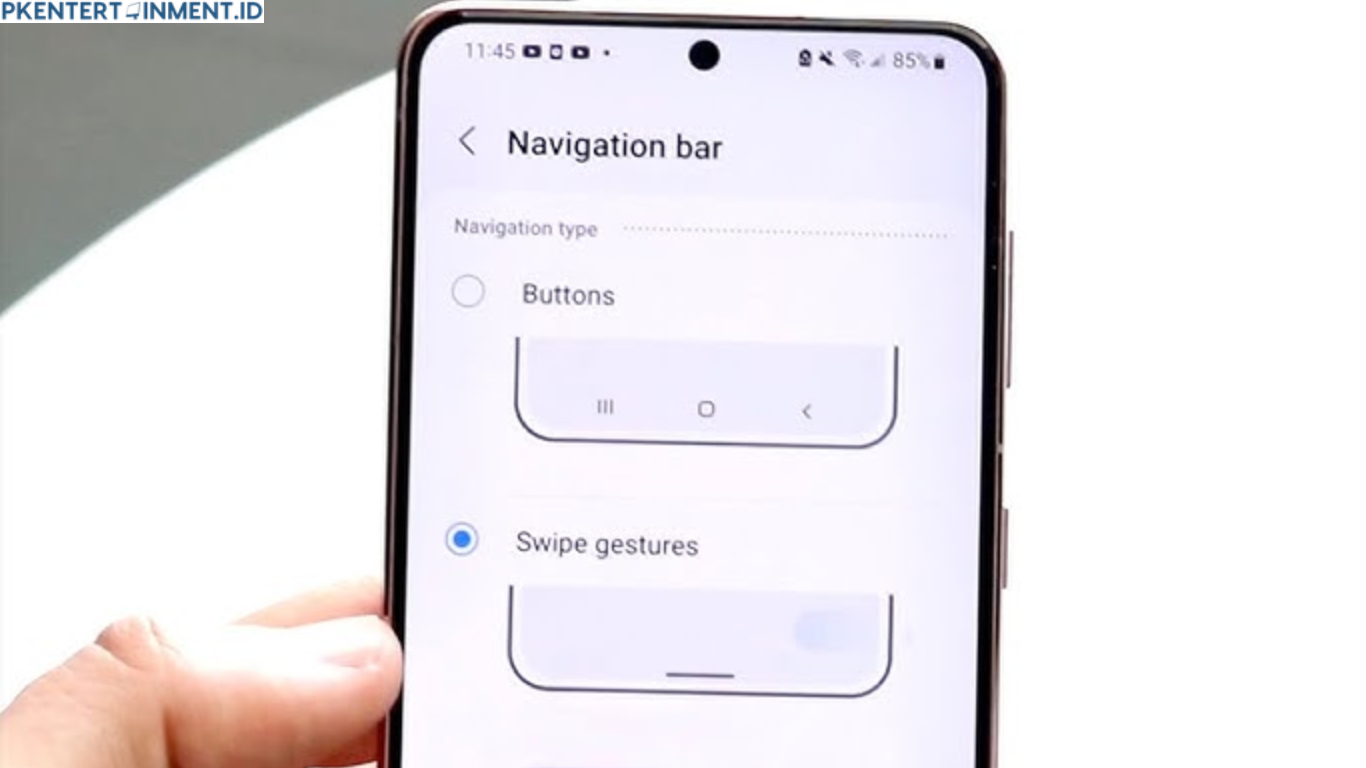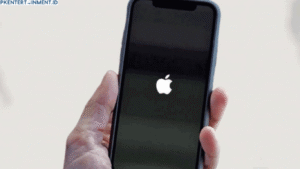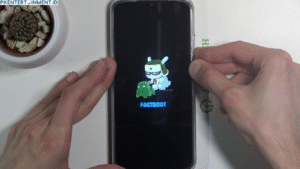Daftar Isi Artikel
4. Ubah Mode dari Tombol Navigasi ke Gesture
Setelah masuk ke Navigation Bar, Kamu akan melihat dua opsi utama:
- Tombol Navigasi
- Gesture
Pilih opsi Gesture untuk menghilangkan tombol navigasi dari layar. Dengan memilih Gesture, Kamu bisa bernavigasi dengan gerakan geser di layar, tanpa perlu mengklik tombol apapun.
5. Selesai! Tombol Navigasi Hilang dan Siap Digunakan dengan Gesture
Setelah memilih Gesture, tombol navigasi di bagian bawah layar akan otomatis hilang. Sekarang, Kamu bisa menggunakan layar HP Samsung-mu tanpa gangguan tombol navigasi.
Menggunakan Gesture Sebagai Pengganti Tombol Navigasi
Setelah berhasil menerapkan cara menghilangkan tombol navigasi Samsung, sekarang saatnya belajar cara menggunakan gesture sebagai pengganti tombol tersebut. Jangan khawatir, ini mudah kok!
- Geser ke Atas dari Bawah (Home): Geser dari bagian bawah layar ke atas untuk kembali ke layar utama.
- Geser ke Atas dan Tahan (Recent Apps): Jika Kamu ingin membuka daftar aplikasi yang baru saja digunakan, geser dari bawah ke atas dan tahan sebentar.
- Geser ke Kiri atau Kanan dari Tepi (Back): Untuk kembali ke halaman sebelumnya, geser dari sisi kiri atau kanan layar ke arah tengah.
Gesture ini dirancang supaya Kamu bisa bernavigasi dengan mudah tanpa perlu tombol fisik di layar. Coba beberapa kali, lama-lama Kamu pasti bakal terbiasa!
Tips Memaksimalkan Tampilan Tanpa Tombol Navigasi
Sekarang Kamu sudah tahu cara menghilangkan tombol navigasi Samsung, tapi ada beberapa tips tambahan supaya tampilan layar makin kece dan nyaman digunakan.